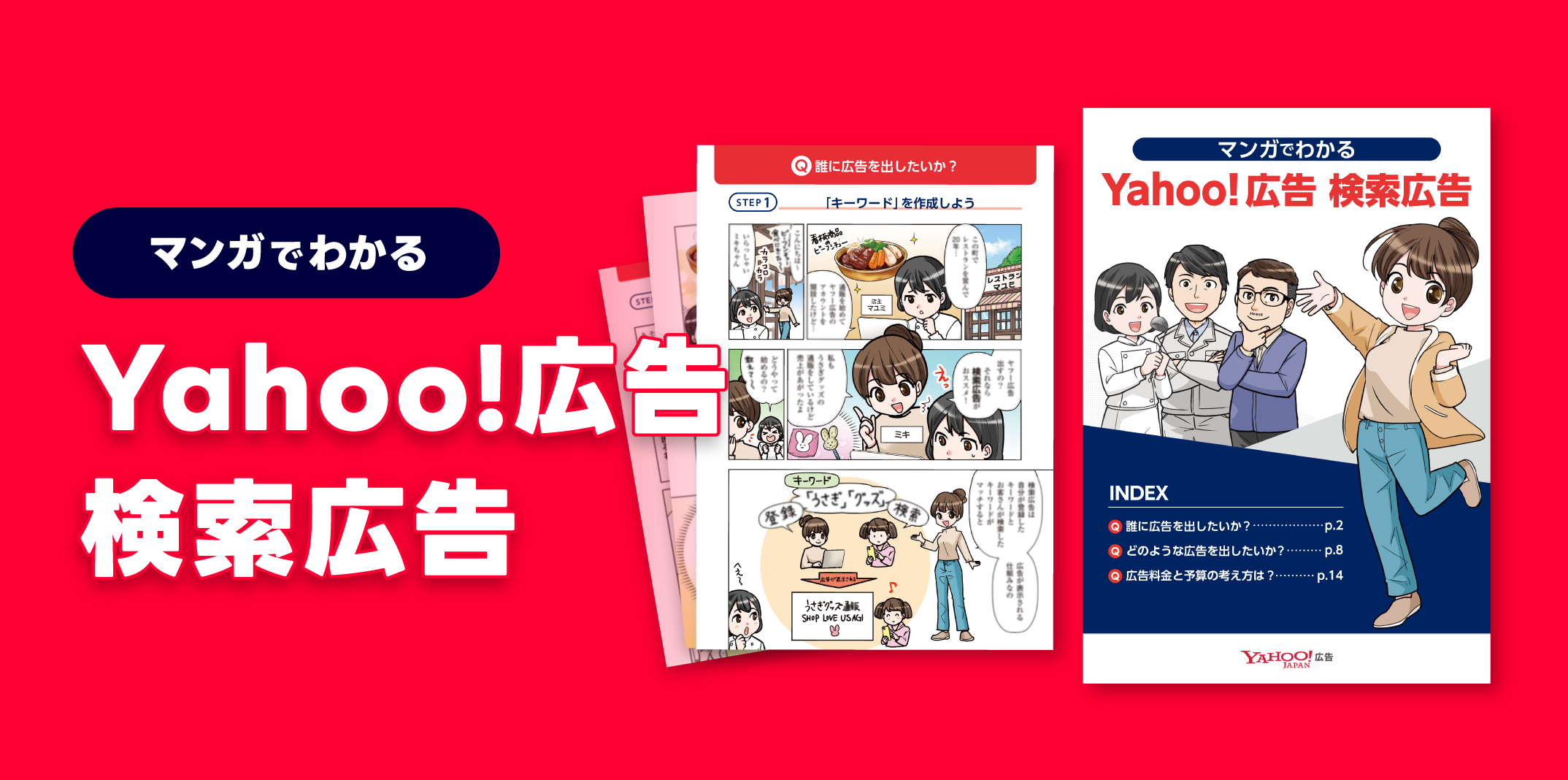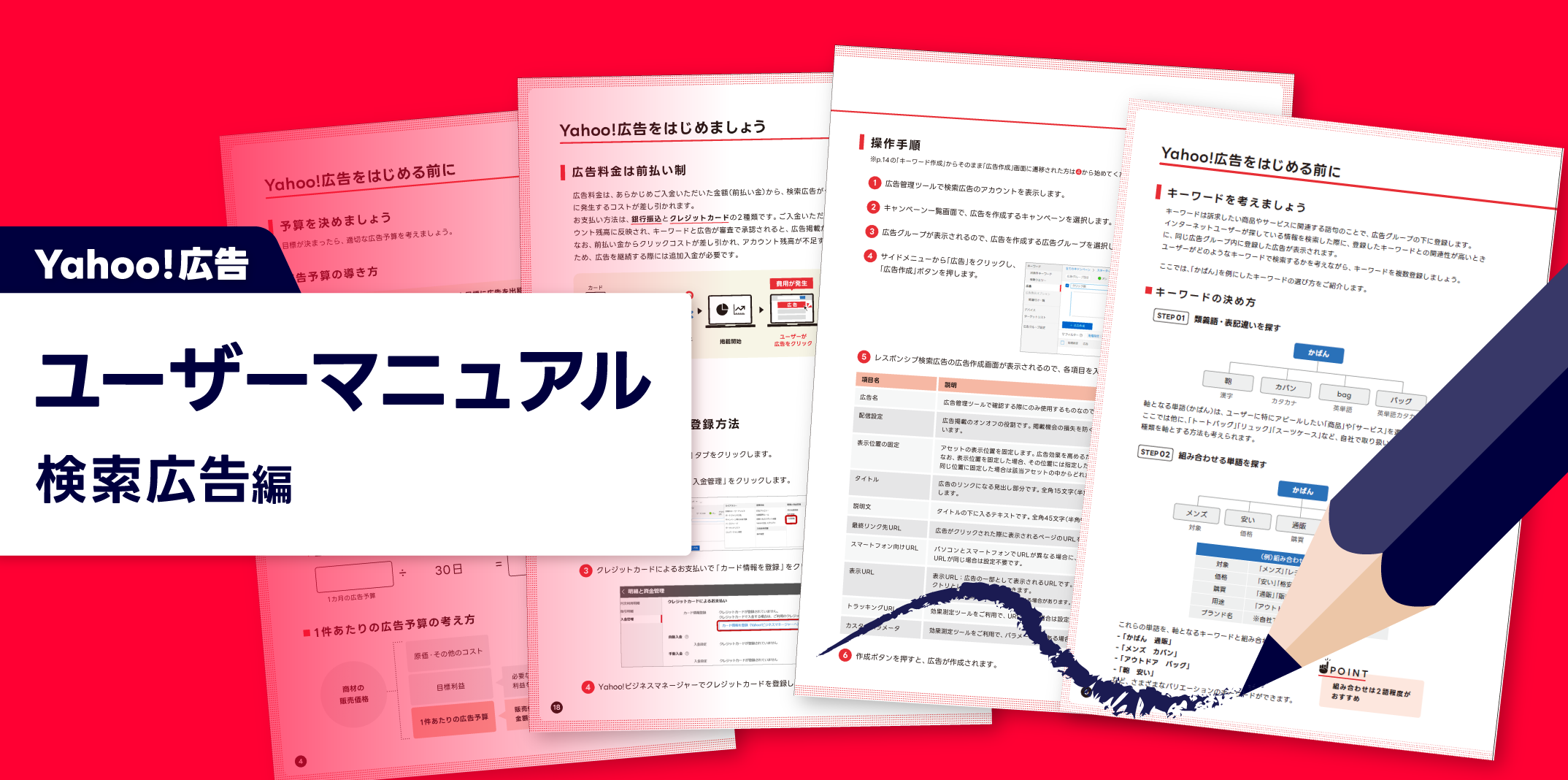運用テクニック
公開日:2021.03.24
【ディスプレイ広告(運用型)】広告効果を確認しよう
Yahoo!広告
ディスプレイ広告(運用型)
効果は実感できてきましたか?
定期的な確認で差がつく3つのことでお伝えした方法で広告管理ツールのデータを確認できるようになったら、定期的に広告効果を確認するために、パフォーマンスレポートのテンプレートを作成してみましょう。
パフォーマンスレポートでは、キャンペーン、広告グループ、広告などのパフォーマンスを確認できます。
ディスプレイ広告(運用型)のパフォーマンスレポートはドラッグアンドドロップで指標とする項目を選択し、カスタマイズして作成できます。 また、「基本レポート」や「配信先URLレポート」など、各レポートに適した項目があらかじめセットされた「プリセット」を適用して、簡単にテンプレート(レポート)を作成できます。
新規テンプレートとパフォーマンスレポートの作成手順
作成したレポートの設定は「テンプレート」として保存できます。テンプレートを利用すると、同じ設定内容のレポートを簡単に作成できます。
1. 広告管理ツール 右上にある棒グラフ型のアイコンをクリックします。パフォーマンスレポート画面が表示されます。

2. 「テンプレート作成」ボタンを押します。
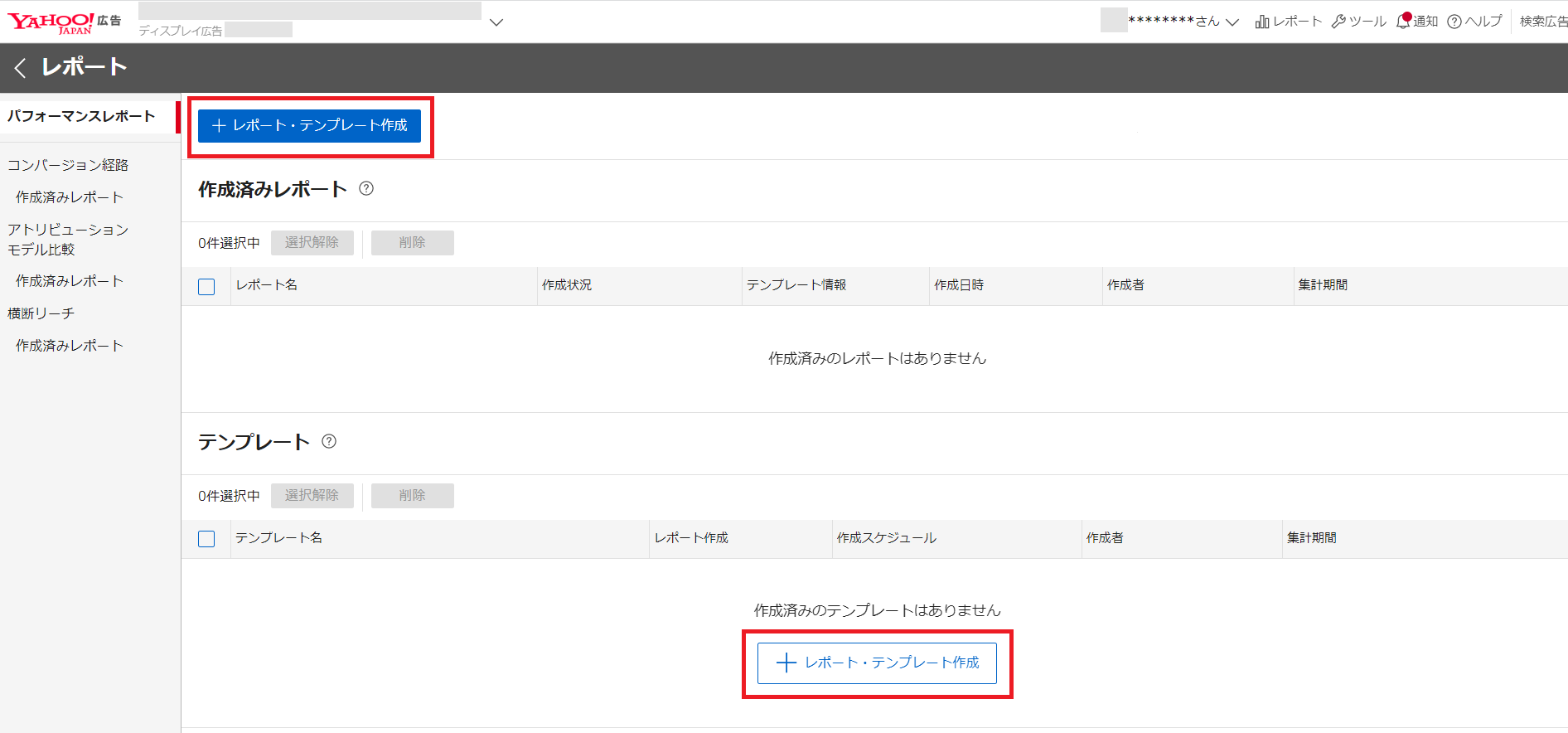
3. 「テンプレートを作成する」画面の各項目を入力、選択します。
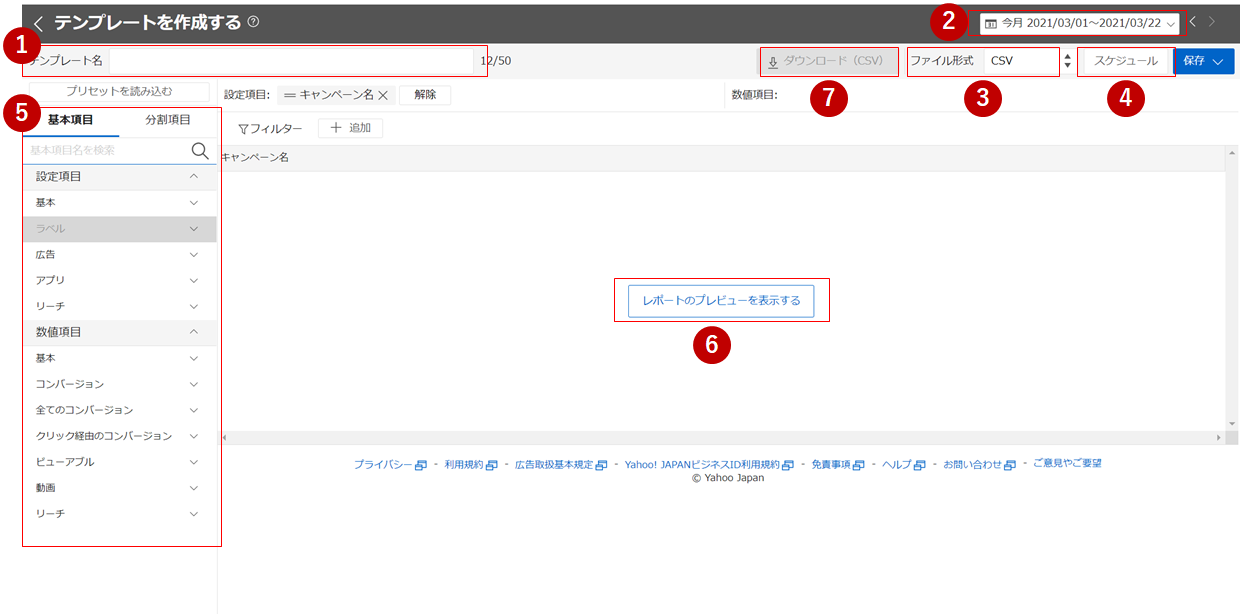
・「基本項目」の「設定項目」および「数値項目」から、数値を確認する指標を選択し、ドラッグアンドドロップ、または「+」マークをクリックして中央のレポート作成エリアに追加します。
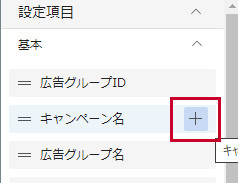
3. 「保存」ボタンを押し、表示されるメニューから作成したテンプレートの保存対応を選択します。
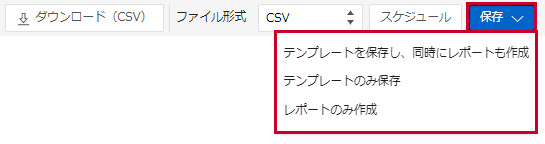
ポイント
- 指定した期間でテンプレートから定期的にレポートを作成し、作成完了のお知らせをメールで受け取ることも可能です。
- テンプレートを作成する際に、レポートの種類ごとに適切な項目がセットされた「プリセット」を使用することも可能です。 ≫ パフォーマンスレポート・テンプレートの作成
ポイント
1週間の掲載実績はいかがですか?以下をチェックしてみましょう。
- 「インプレッション数」は想定と比べてどうだったか
- 「クリック数」は想定と比べてどうだったか
- 過去1週間を日別でみると、「インプレッション数」や「クリック数」が上昇もしくは下降している日はあるか? ある場合、想定できる要因は?
今週のレポートからはどんな効果や改善点が見えてきましたか?
明日からは、具体的な「インプレッション」「クリック」の改善についてお送りします。楽しみにしていてくださいね!
まとめ
- パフォーマンスレポートを作成しましょう
- レポートでどの数値を改善するべきか確認しましょう
※注意事項
- 掲載している内容はページ作成時点の情報です。機能や仕様は予告なく変更される可能性がありますので、ご了承ください。
- 例示している画面はイメージです。
- 例示している組織・団体名、数字は架空のものです。
写真提供:アフロ
この情報は役に立ちましたか?